האם ברצונך ללמוד כיצד להשתמש במדיניות קבוצתית כדי לחסום את הגישה של משתמשים לאתרי אינטרנט אלה באמצעות שגיאות אישור? במדריך זה, נראה לך כיצד למנוע גישה לאתרי אינטרנט עם שגיאות אישור.
• Windows 2012 R2
• Windows 2016
• Windows 2019
• חלונות 2022
• Windows 10
• חלונות 11
רשימת ציוד
כאן תוכל למצוא את רשימת הציוד המשמש ליצירת ערכת לימוד זו.
קישור זה גם יראה את רשימת התוכנה המשמשת ליצירת ערכת לימוד זו.
ערכת לימוד בנושא Windows:
בדף זה, אנו מציעים גישה מהירה לרשימת ערכות לימוד הקשורות ל- Windows.
ערכת לימוד GPO - מנע מהמשתמש לעקוף שגיאות אישור ב- Microsoft Edge
בבקר התחום, הורד את הגירסה העדכנית ביותר של התבניתMicrosoft Edge .

לחץ פעמיים על קובץ CAB בשם MICROSOFTEDGEPOLICYTEMPLATES.
חלץ את קובץ ה- ZIP בשם MICROSOFTEDGEPOLICYTEMPLATES.
בדוגמה שלנו, כל הקבצים הוצבו בבסיס של ספריה בשם DOWNLOADS.

גש לספריה בשם WINDOWS והעתק את קבצי ADMX לספריה הגדרות מדיניות.
גש אל ספריית המשנה הנכונה לשפה.
העתק את קבצי ADML לספריה השפה הנכונה בתוך הגדרות המדיניות.
בבקר קבוצת המחשבים, פתח את כלי ניהול המדיניות הקבוצתית.

צור מדיניות קבוצתית חדשה.

הזן שם עבור המדיניות הקבוצתית החדשה.

בדוגמה שלנו, ה-GPO החדש נקרא: MY-GPO.
במסך ניהול מדיניות קבוצתית, הרחב את התיקיה בשם אובייקטי מדיניות קבוצתית.
לחץ באמצעות לחצן העכבר הימני על אובייקט המדיניות הקבוצתית החדש ובחר באפשרות עריכה.

במסך עורך המדיניות הקבוצתית, הרחב את תיקיית קביעת התצורה של המשתמש ואתר את הפריט הבא.
גש לתיקיה בשם הגדרות SmartScreen.
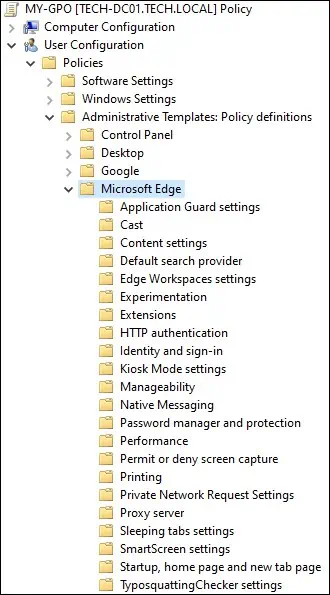
השבת את הפריט בשם אפשר למשתמשים להמשיך מדף האזהרה של HTTPS.
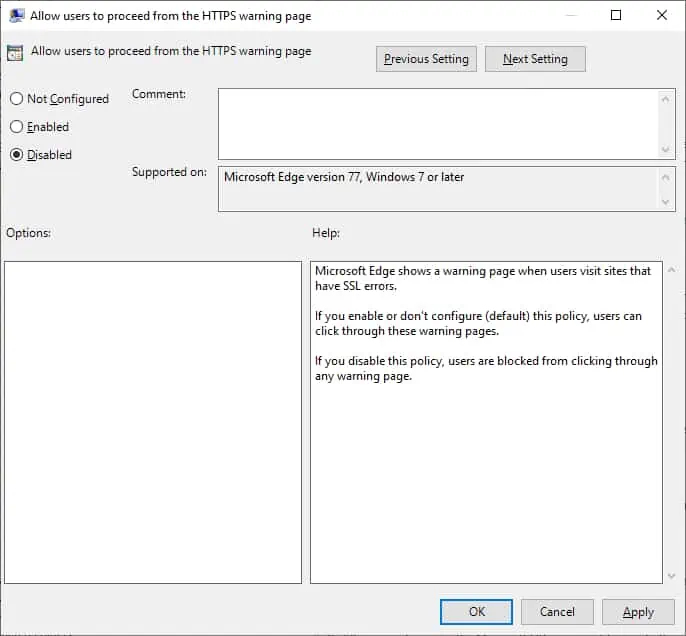
כדי לשמור את תצורת המדיניות הקבוצתית, עליך לסגור את עורך המדיניות הקבוצתית.
מזל טוב! סיימת את יצירת ה- GPO.
Microsoft Edge GPO - מנע מהמשתמש לעקוף שגיאות אישורים
במסך ניהול מדיניות קבוצתית, עליך ללחוץ באמצעות לחצן העכבר הימני על היחידה הארגונית הרצויה ולבחור באפשרות לקשר GPO קיים.

בדוגמה שלנו, אנו הולכים לקשר את המדיניות הקבוצתית בשם MY-GPO לשורש התחום.

לאחר החלת ה-GPO עליך להמתין 10 או 20 דקות.
במהלך תקופה זו ה- GPO ישוכפל לבקרי קבוצות מחשבים אחרים.
אם מתבצעת גישה לאתר אינטרנט עם שגיאות אישור, Microsoft Edge יציג שגיאה.
הגדרת GPO זו חוסמת את הגישה של משתמשים לאתרים אלה עם שגיאות אישור.
